最新的 Windows 10 和 11 更新問題以及如何修復它們


Windows 10 和 Windows 11 也存在一些問題。光是 2022 年,該作業系統就存在超過 1200 個安全漏洞。微軟迅速介入修復了系統中的許多安全漏洞,因此保持最新狀態至關重要。然而,Windows 更新也會帶來自己的問題。本指南展示了當更新弊大於利時該怎麼做。
[未修復] 2023 年 11 月 14 日,Windows 11 23H2,KB5032190 累積更新
問題:缺少更新通知 |混亂的更新
Microsoft 的 Windows 11 版本 23H2、KB5032190 更新(也簡稱為 Windows 11 2023 更新)是其「23H2」作業系統建置中的重要版本。大多數用戶應該會自動遷移,不會有任何問題。有一個關鍵的先決條件。您應該已經使用了 10 月 31 日發布的 22H2 KB5031455 版本或其他後續累積版本。
此更新的問題是,許多用戶可能會錯過通知,即使他們遷移到版本 22H2 的更高更新。
若要檢查您目前使用的 Windows 11 更新,請前往設定 -> 系統 -> 關於,並查看版本號。如果顯示 23H2,就可以出發了。但是,如果您仍使用22H2,則可能需要KB5027397 中的啟用套件,該套件透過「Windows 更新目錄」安裝(請參閱下一節) 。
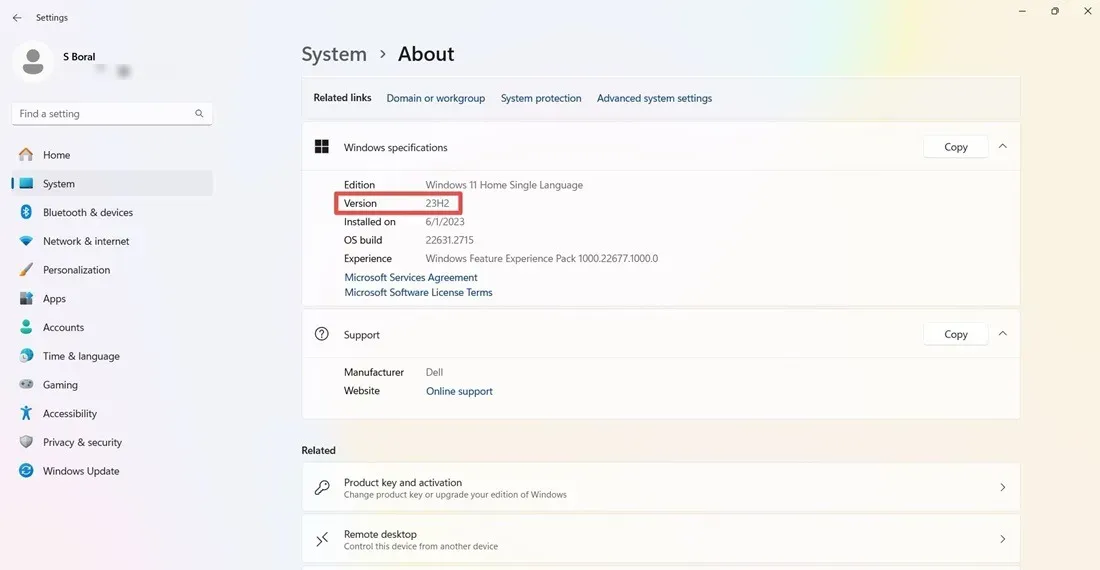
您也可以使用 Windows 安裝助理、ISO、媒體建立或其他工具從雲端重新安裝 Windows 11。這將安裝 Microsoft 在線提供的最新版本的 Windows 11。
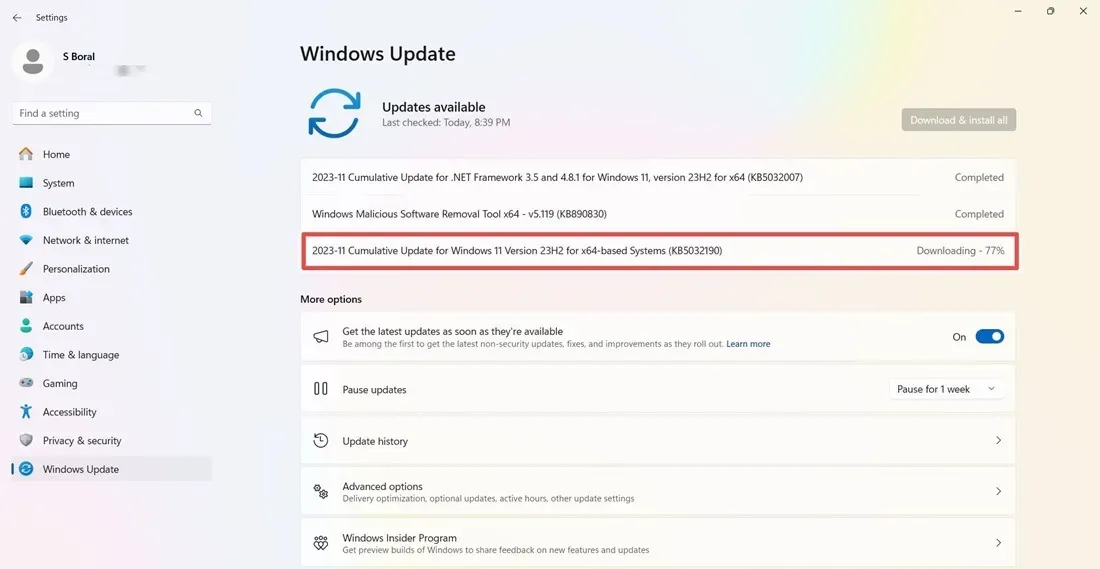
下載時,如果 Windows Update 獨立安裝程式顯示“該更新在您的電腦上不可用”,則表示您已經擁有最新更新。
重要:到 2024 年 2 月 27 日,所有 Windows 11 使用者應強制遷移到版本 23H2,因為對版本 22H2 的非安全性支援將在此截止日期結束。
[未修復] 2023 年 10 月 31 日,Windows 11 23H2,KB5031455 累積更新
問題:缺少更新通知 |安裝錯誤 |副駕駛相容性問題
透過KB5031455,微軟正式推出了23H2版本的Moment 4更新。不應將其與版本 22H2 下的相同更新號混淆(見下文)。
23H2 更新帶來了令人興奮的新功能,我們僅在 22H2 中預覽過。其中包括 Windows Copilot,能夠在桌面上顯示基於 ChatGPT 的 Bing Chat 結果。此外,Windows 備份應用程式會將所有資料夾和已安裝的應用程式備份到 OneDrive 雲端。
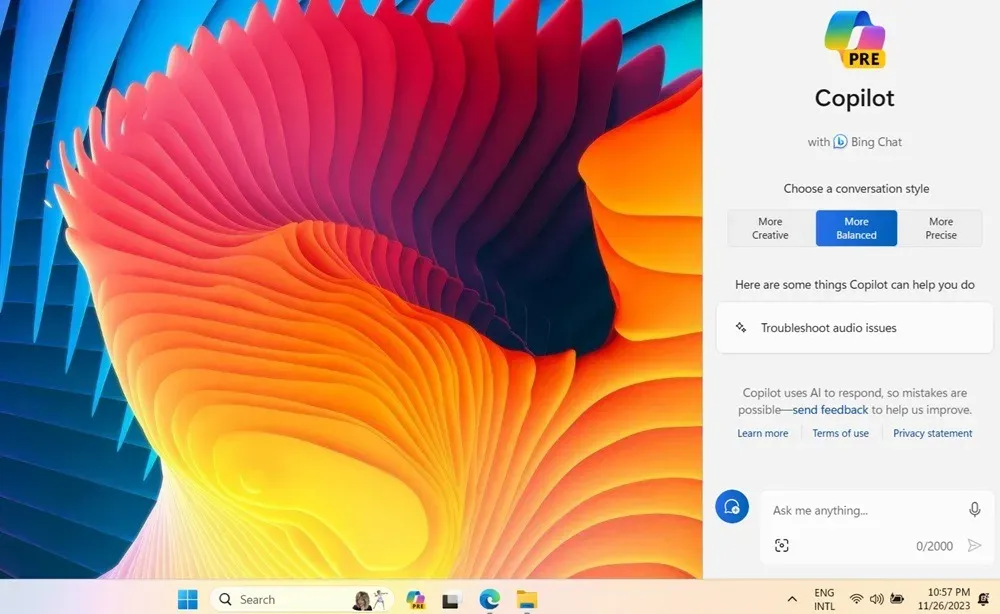
23H2 更新的最大挑戰是,即使您已啟用,您也可能會錯過通知盡快獲取最新更新 < a i=3>設定 -> Windows 更新。如果是這種情況,請造訪 Microsoft 更新目錄 下載最新的 23H2 更新。檢查您裝置的關於您的電腦部分,以了解您使用的是 x64 還是基於 ARM 的系統。
KB5031455 的一大問題是使用者安裝失敗,錯誤代碼包括 0x800f081f、0x8007007e、0x8000ffff、0x800f0984 和 0x80073701。
選擇基於雲端的裝置重置(同時保留檔案)是處理任何安裝錯誤的最佳方法,但它消耗大量時間。如果您要安裝可能會出現系統凍結和安裝卡住的更新,最好先執行 Windows 11 更新疑難排解。您可以透過導覽至系統 -> 找到它。故障排除->其他問題排查工具。
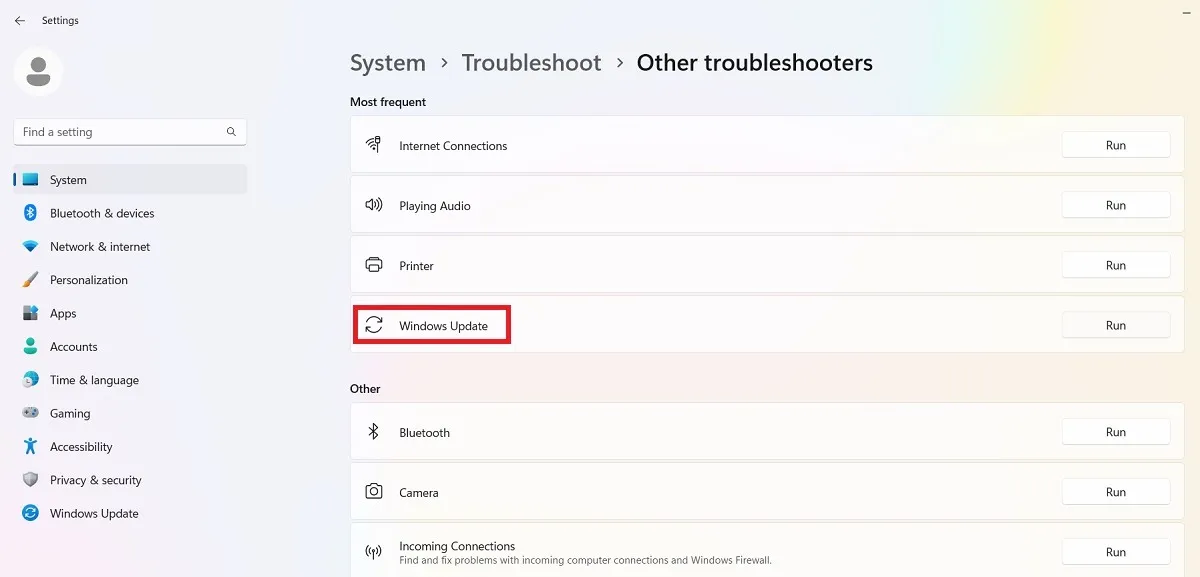
故障排除程式運行後,它將檢查並修復任何阻止安裝的問題。這些問題主要是安全設定、檔案遺失或損壞或服務註冊問題。其他問題可能與 Windows 網路診斷、IsPostback_RC_PendingUpdates、WaaSMedicService 和 BITS 服務有關。
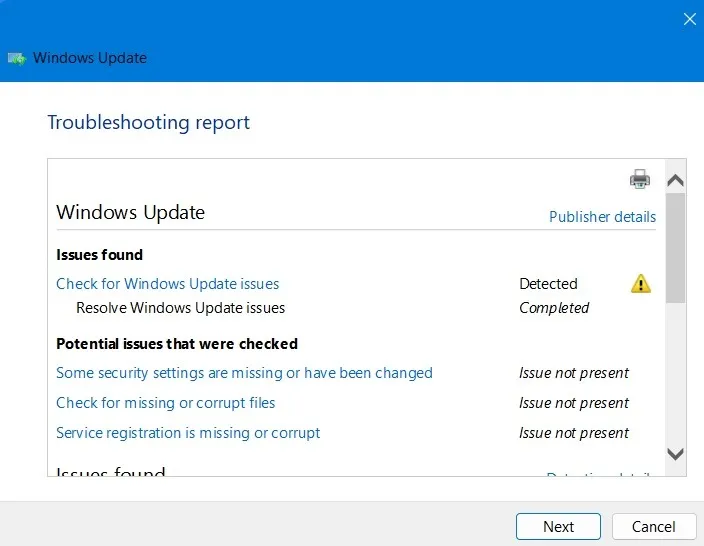
[已修復]2023年10月31日,Windows 11 22H2,KB5031455累積更新
問題:令人困惑的更新編號 |遊戲效能問題
Microsoft 的 Windows 11 版本 22H2 KB5031455 更新是 23H2 版本的前身。 10 月 31 日的更新是全年運行的 22H2 版本和 23H2 版本之間的過渡。
顯然,這個更新對許多人來說是一個令人困惑的更新,因為版本 23H2 的相同更新(也稱為“KB5031455”)是在同一天發布的。 22H2 具有許多與 23H2 相同的功能,例如 Windows Copilot 和 Windows 備份應用程式。不過,它處於預覽模式,因此功能不穩定。
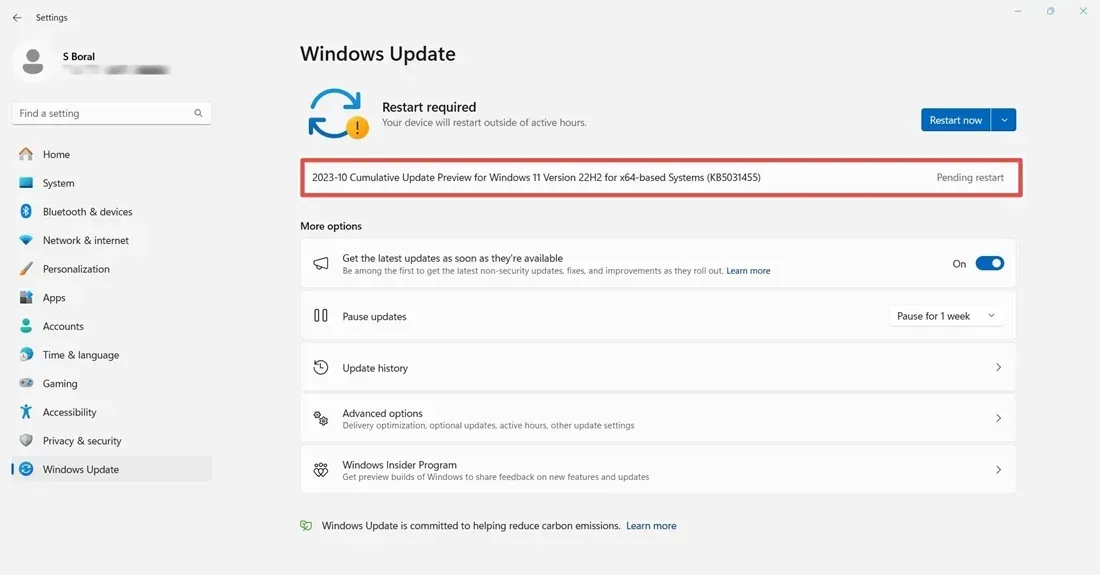
對於許多Windows用戶來說,版本22H2 KB5031455更新可能是22H2系列中的最後一個。雖然微軟計劃在 2024 年 2 月之前停用 22H2 版本,但它將繼續推出 22H2 系列中的一些中間更新,例如 KB5032190,以幫助陷入舊版 22H2 更新的用戶進行遷移。
一些用戶報告說他們面臨遊戲效能問題(即掉線)。與先前的更新 KB5031354 一樣,如果您在運行最新遊戲時遇到問題,您可能需要升級顯示卡。
[已修復]2023年10月10日,Windows 11 22H2 KB5031354累積更新
問題:安裝失敗 |檔案總管和遊戲崩潰
2023年10月,微軟只發布了一個累積更新KB5031354,主要修復了先前更新的安全性和效能問題。此更新的主要問題是它無法在某些系統上安裝,並顯示錯誤代碼。此外,一些用戶在檔案總管和 CPU 密集型遊戲(例如《現代戰爭 2》)中遇到崩潰。
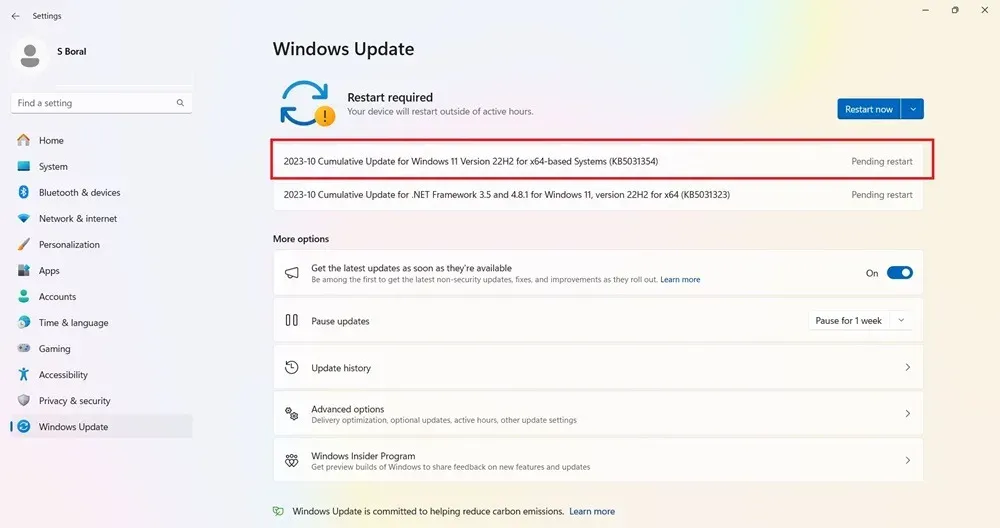
錯誤代碼 0x800f0831
問題:更新安裝失敗
這是您嘗試更新 Windows 時可能出現的最常見錯誤之一。
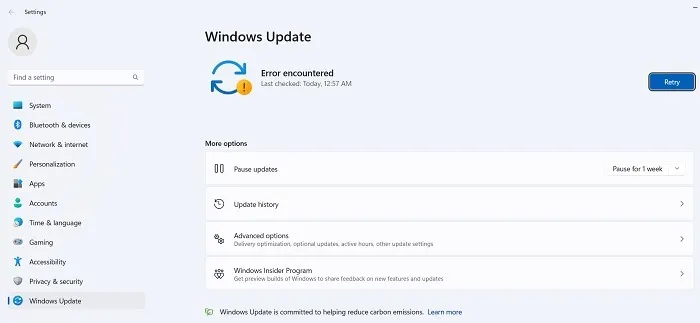
本質上,上述錯誤代碼意味著您的更新失敗,但您可以採取以下幾種措施來解決此問題:
- 如果與您的 VPN 或代理伺服器發生衝突,請確保在嘗試更新 Windows 時完全停用它。您甚至可能需要卸載並重新安裝該軟體。
- 掃描損壞的系統檔案.
- 對於此更新錯誤和其他更新錯誤,您可以嘗試在 Microsoft 更新目錄中尋找有問題的更新並手動安裝。
[已修復] 2023 年 11 月 14 日,Windows 10 版本 22H2,KB5032189 服務堆疊更新
問題:Windows 元件被刪除,例如記事本
Windows 10 已停止接收任何令人興奮的新更新。到目前為止,還沒有收到Windows 11的23H2版本。KB5032189更新是一個小更新,解決了Windows 10中的一些安全性問題。不過,這個更新也存在一些問題。最值得注意的是,許多用戶報告說某些應用程式(例如記事本)丟失了。
Microsoft 已將它們新增為 Windows 10 中的選用元件。您可以從開始-> 新增它們。 應用程式 -> 應用程式和應用程式特點 -> 選用功能。
[已修復] 2023 年 10 月 26 日,Windows 10 版本 22H2,KB5031445 服務堆疊更新
問題:無法安裝更新
Windows 10 的 KB5031445 更新是次要更新,旨在改善導致觸控螢幕錯誤的問題。它還修復了使用 Internet 列印協定 (IPP) 時 Outlook 中的記憶體洩漏和回應時間緩慢的問題。該更新基本上沒有錯誤,但一些使用者遇到了安裝失敗的情況。假設您無法存取桌面,可以透過全新安裝和其他方法修復。
[已修正]錯誤0x80070422
問題:更新無法正確安裝
0x80070422 錯誤是 Windows 中最古老的更新錯誤之一,在安裝更新時仍會影響某些 Windows 10 裝置。它通常伴隨著其他類型的消息,例如「Windows 更新已停用」。目前解決此問題的方法是從 Wi-Fi 屬性中停用 IPv6。
首先,驗證您的Windows Update 服務是否已啟用,然後前往設定 ->更新&安全-> Windows 更新。按重試以確保更新問題不再存在。
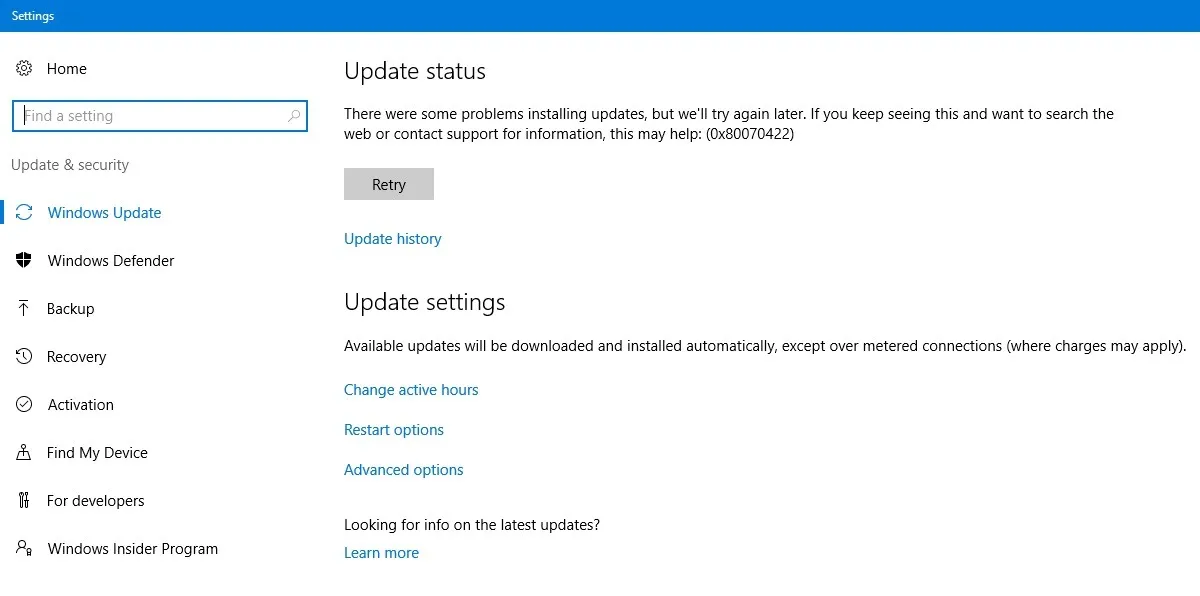
如果您發現因錯誤代碼而持續故障,請前往控制面板 ->網路與網際網路 ->網路和共享中心。雙擊可用的互聯網連接,這將打開 Wi-Fi 狀態彈出視窗。
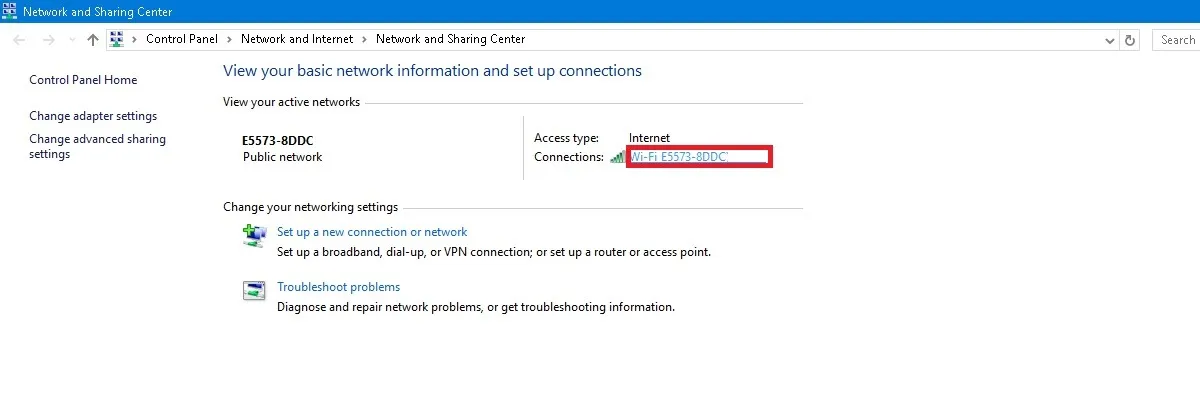
點選屬性。
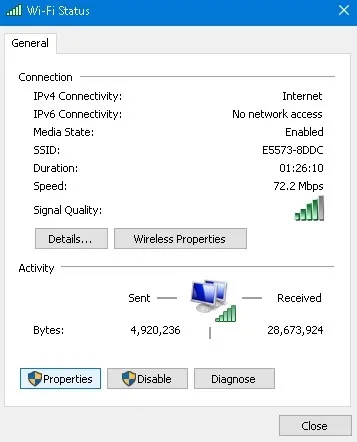
導航至Internet 協定版本 6 (TCP/IPv6),然後將其停用。
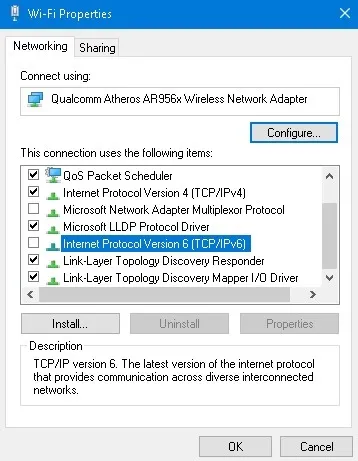
如果因為錯誤代碼而導致問題仍然存在,請在管理模式下存取命令提示符,然後依序輸入以下命令。
重新啟動您的設備,然後再次檢查您的 Wi-Fi 連線。 0x80070422 問題應該要修復。
如何修復和避免損壞的 Windows 更新
如果您在使用新的 Windows 更新時遇到的問題是安裝在達到一定百分比時停止,或者更常見的是完全安裝失敗,請嘗試從 PowerShell 安裝更新。
透過在「開始」功能表搜尋中鍵入 PowerShell,以管理員身分開啟 PowerShell。在 PowerShell 中,使用下列命令:
它可能會要求您安裝並匯入 NuGet 提供者。按 Y 選擇“是”,然後讓它安裝該軟體包。
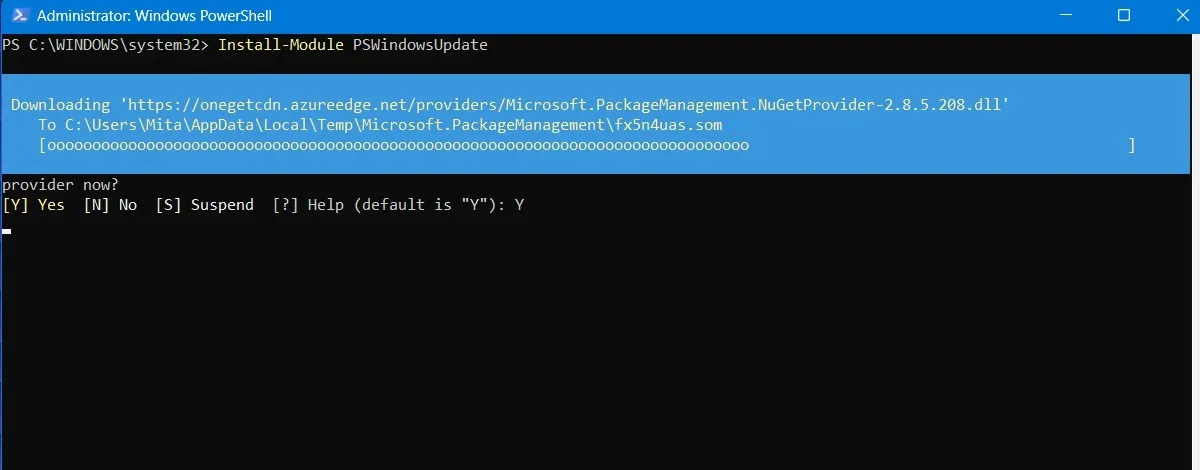
您可能會收到一條警告,提示您正在從不受信任的儲存庫安裝模組。輸入 A 以允許所有變更。
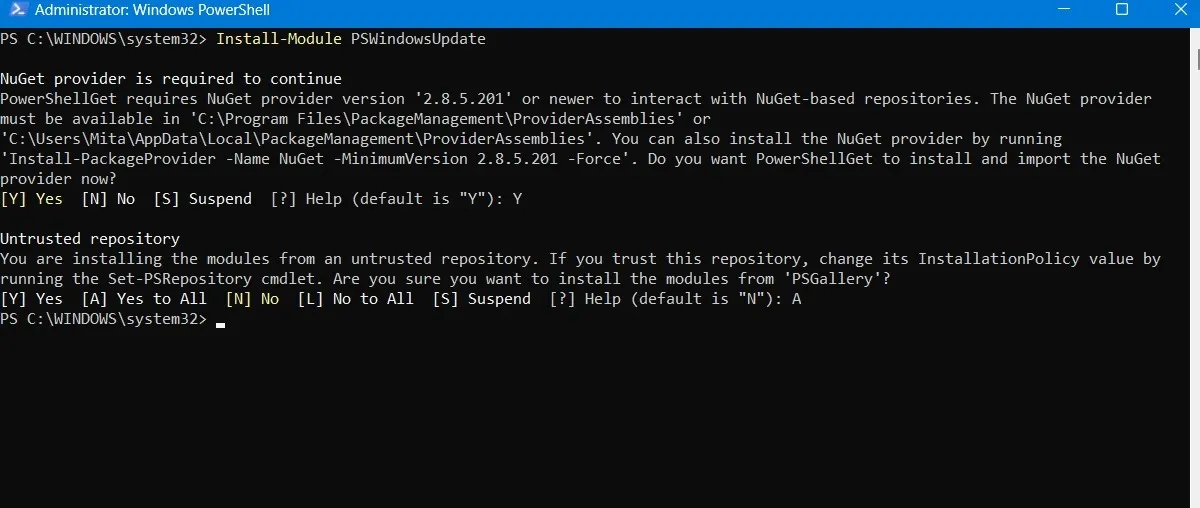
透過在 PowerShell 中鍵入以下內容來檢查最新的 Windows 更新:
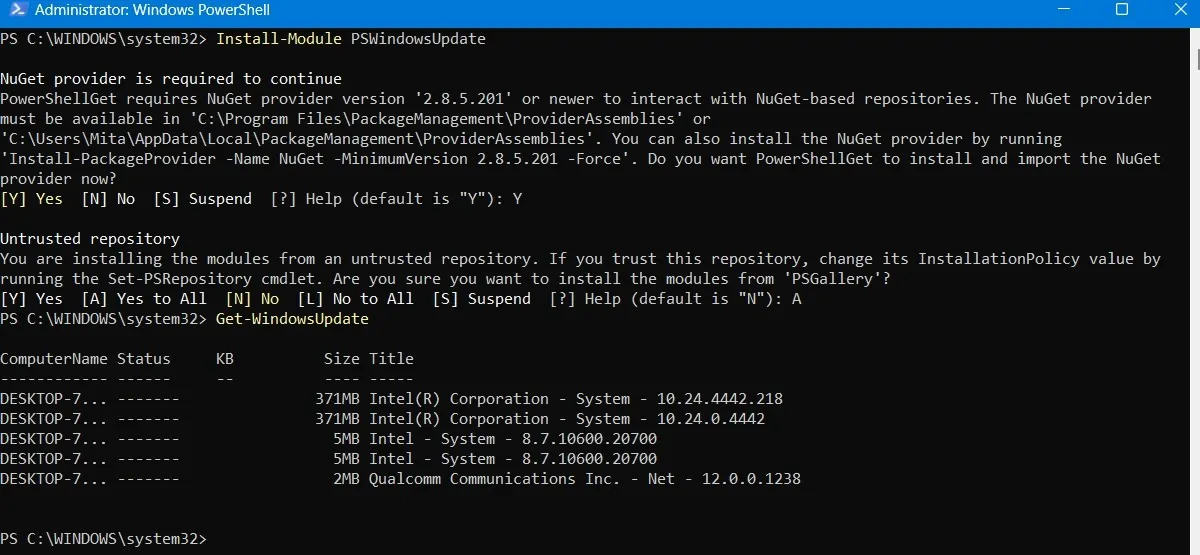
確認有要安裝的更新後,請輸入以下指令。系統可能會進一步詢問您是否要執行此操作,您必須輸入 A 才能完成。
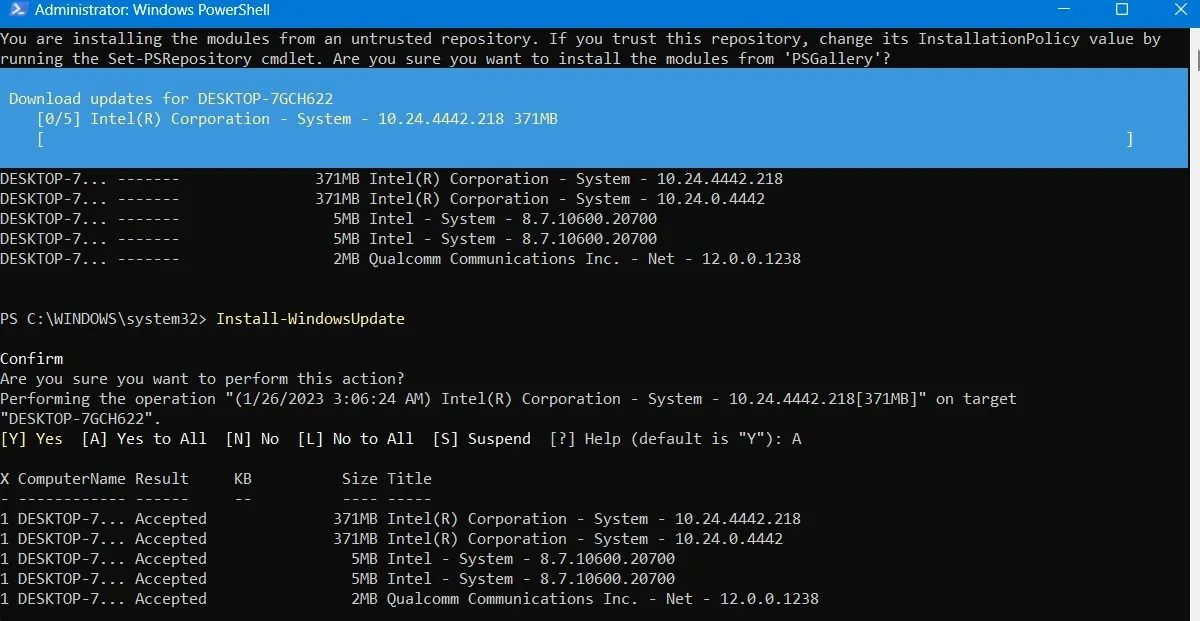
等待損壞的 Windows 更新自行修復。它們會在 PowerShell 視窗中自動執行。
安裝可選更新
如果您透過前往設定 -> 來存取 Windows 更新畫面Windows 更新 ->進階選項->其他選項,您將找到可選更新選單。
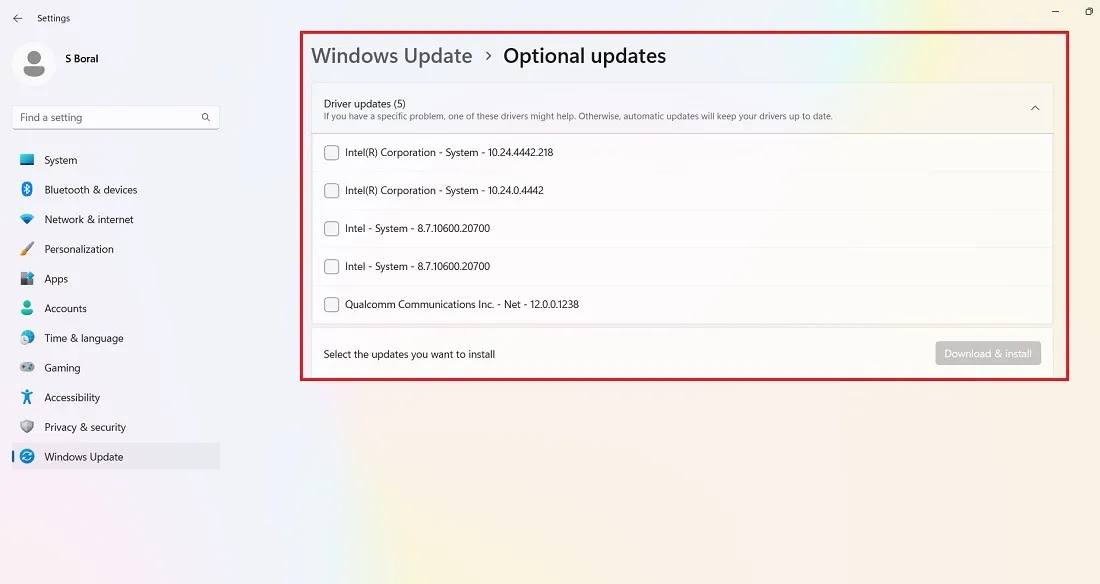
這些更新專為解決最新 Windows 更新的功能、品質和驅動程式問題而設計。經過徹底測試後,幾週後它們就會變成「適當的」更新。
不過,這些更新仍然相當穩定,如果最近的更新破壞了 Windows 中的某些內容,則可能值得一試。
解除安裝 Windows 更新
如果需要,您可以解除安裝較小的 Windows 更新(若要回溯版本,請參閱下一節)。
在 Windows 10 中,前往控制台 ->節目->程式和功能 ->已安裝更新。
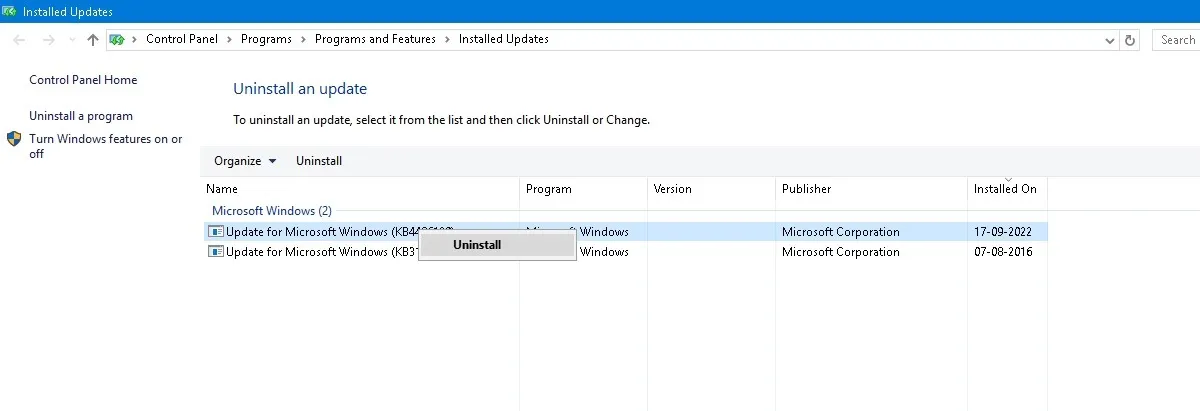
在主窗格中向下捲動至 Microsoft Windows 標題,您將看到 Windows 10 的所有知識庫和安全性更新,以及安裝日期。右鍵單擊您要卸載的程序,然後重新啟動您的電腦。
Windows 11 也可以選擇卸載最近的更新。訪問設定-> Windows 更新 ->更新歷史->卸載更新,然後點選要刪除的更新旁邊的卸載按鈕。在此範例中,我們將卸載 2023 年 10 月的 KB5031354 更新。
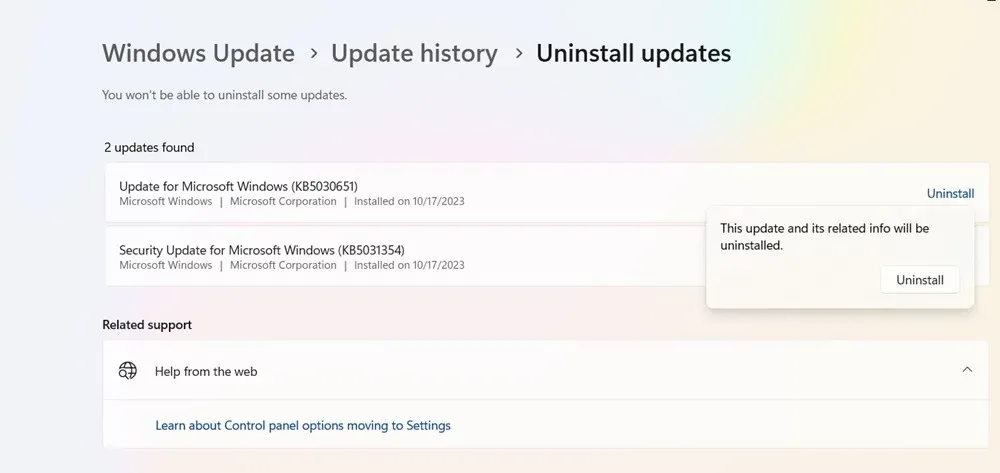
如何回滾 Windows 版本
每次重大更新後,Windows 都會為您提供 10 天的時間來回滾到先前的版本。這是一個有用的功能,應該給你足夠的時間來判斷你手上是否有問題的更新。當然,如果 Windows 刪除了文件,這將無法恢復它們,但至少您將使用更穩定的作業系統版本。
前往設定 ->更新&安全-> Windows 10 中的復原或設定 ->系統-> Windows 11 中的恢復。
在下方重設此電腦,您應該會看到用於回傳<的選項 a i=4> 到以前版本的 Windows。
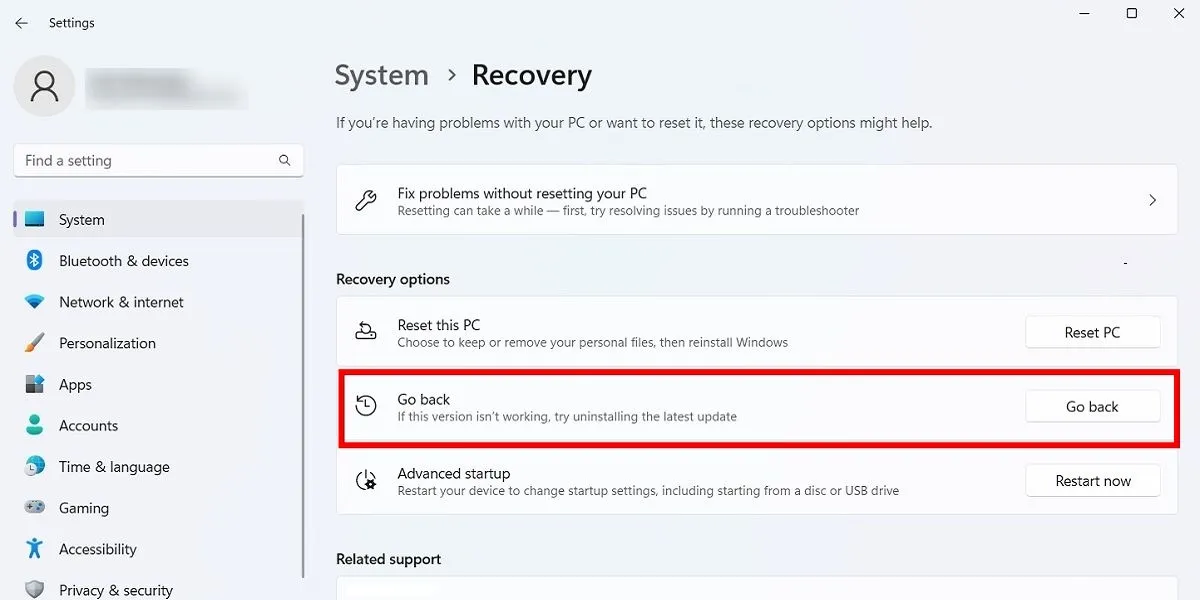
點選開始,然後依照步驟回滾 Windows。同樣,此選項僅在 Windows 版本更新後 10 天內可用。
檢查您的 Windows 版本
在考慮回滾和修復損壞的 Windows 更新之前,請檢查您目前使用的 Windows 版本,以確認哪些問題正在影響您。
前往設定 -> Windows 更新 ->更新歷史記錄(在 Windows 11 中)或設定 ->更新&安全-> Windows 更新 ->查看更新歷史記錄(在 Windows 10 中)。
在新視窗中,點選功能更新旁的箭頭查看您目前使用的 Windows 版本,然後點選< /span> 查看您已安裝的所有較小的知識庫更新。 品質更新
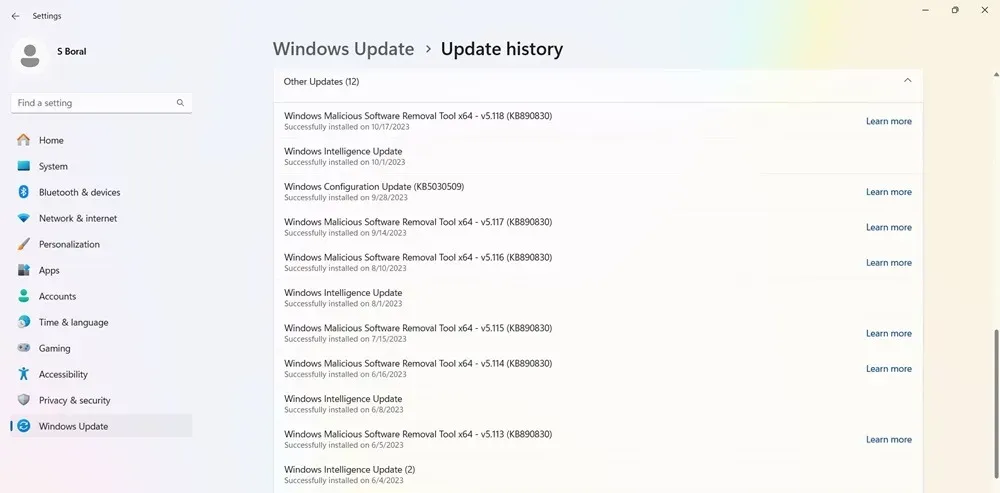
您也會發現定義更新,它們是與 Microsoft Defender 相關的安全性情報更新。
在清單底部,您可能會找到其他更新,涉及 Windows 惡意軟體移除工具、情報更新、和安全性修補程式。
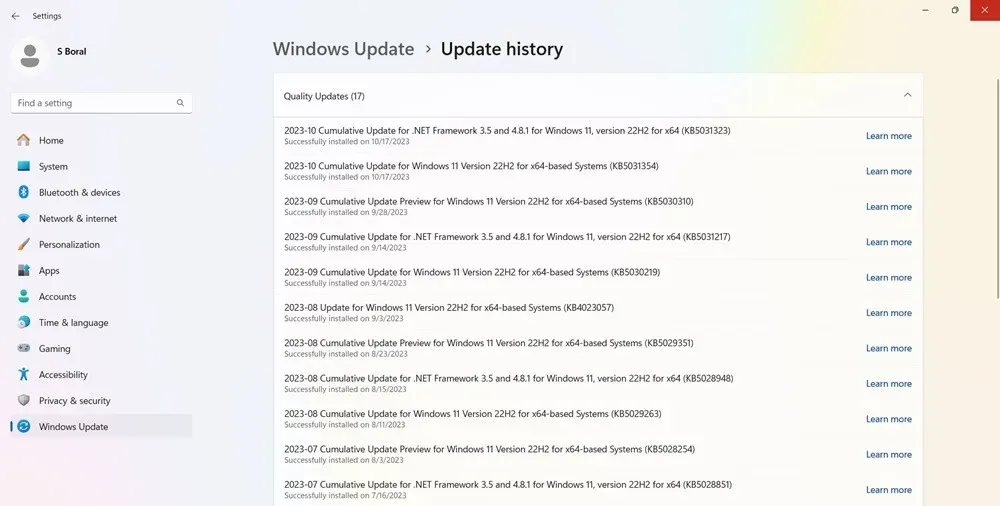
暫停 Windows 更新
為避免上述更新問題,您可以做的另一件事是在 Windows 更新時接管控制權。這樣,您可以在 Microsoft 推出更新時推遲獲取更新,稍微監視新聞以查看是否出現任何重大錯誤,然後自行手動進行更新。
如果您執行的是 Windows 11,請前往設定 -> Windows 更新 ->更多選項->暫停更新,然後選擇您希望將來推遲更新的周數(從預設的一周到最多五週)。
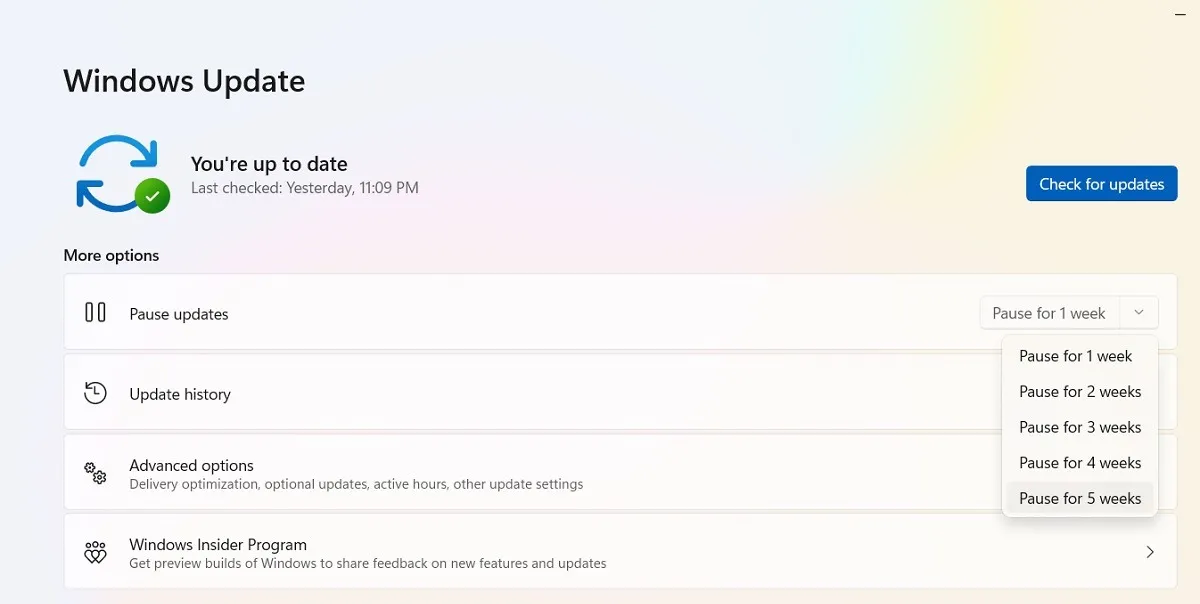
在 Windows 10 家用版、專業版、企業版、教育版或 S 版中,您可以透過選取設定 -> 下可用的相同選項來延後更新。更新&安全-> Windows 更新。在某些Windows 10 版本上,它可能被稱為Defer 而不是Pause 並可在不同的標題下找到。
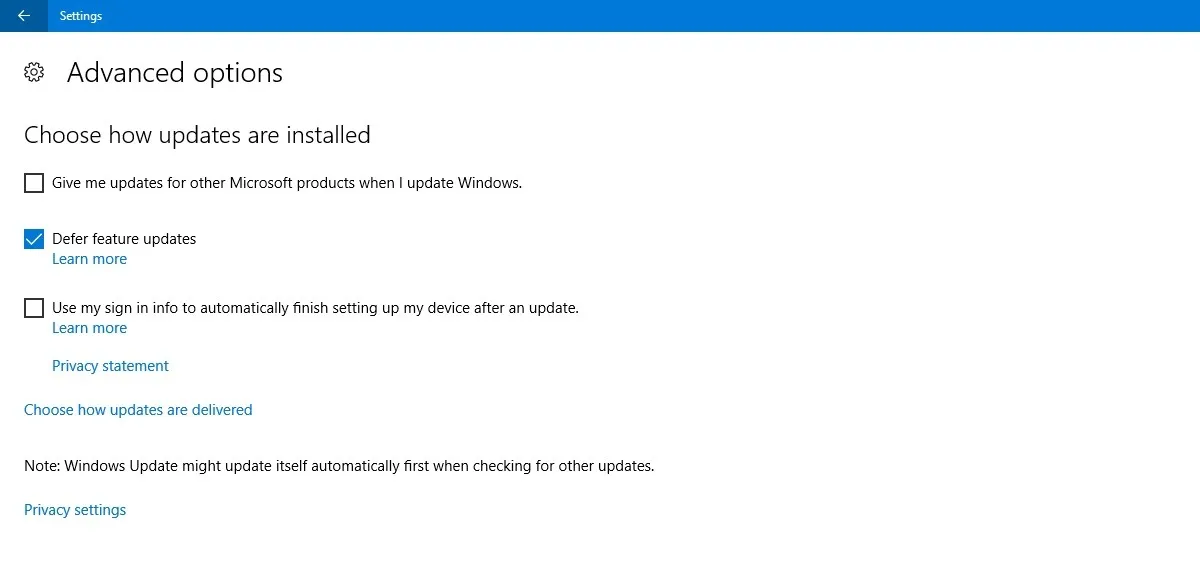
完全阻止 Windows 更新
如果您想無限期地完全阻止 Windows 更新,請透過登錄編輯程式停用主 Windows 更新服務。
按一下“開始”,鍵入regedit,開啟登錄編輯器,然後導覽至下列路徑:
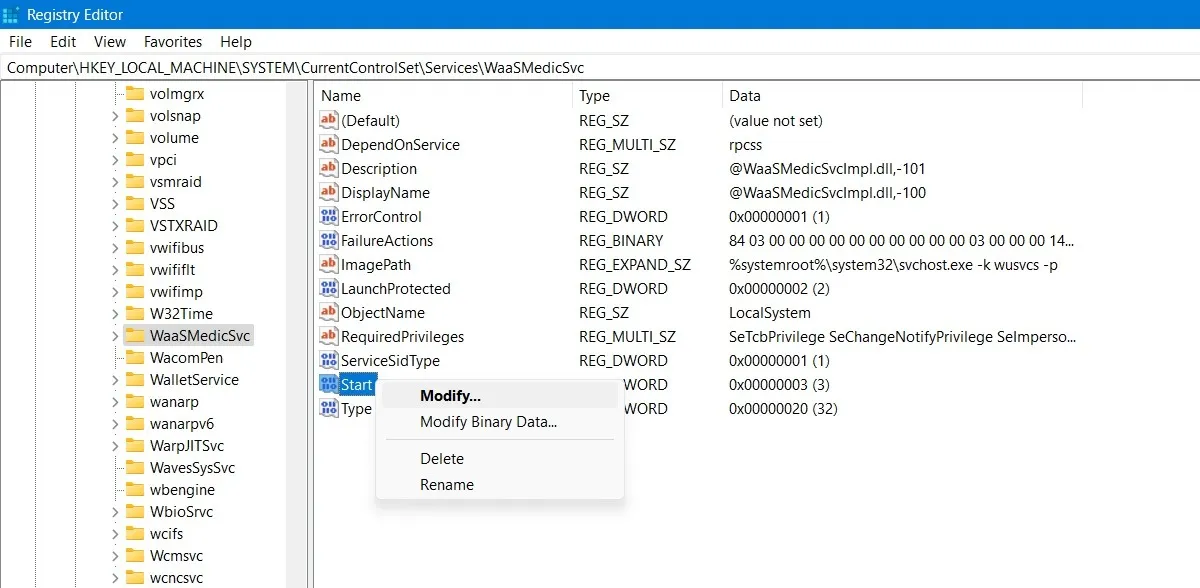
右鍵點選開始進行修改,然後變更其值資料 至4.
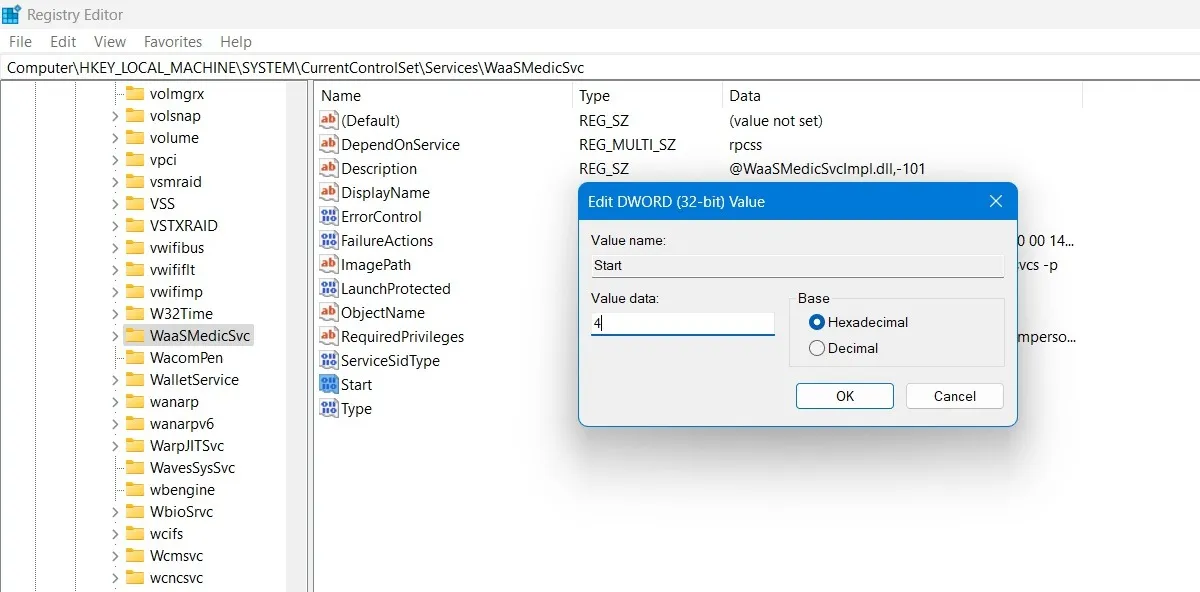
重新啟動您的電腦,然後使用 Windows 中的搜尋功能前往服務視窗。您可以在相同視窗中停用 Windows Update 服務,方法是將其啟動類型設定為停用。
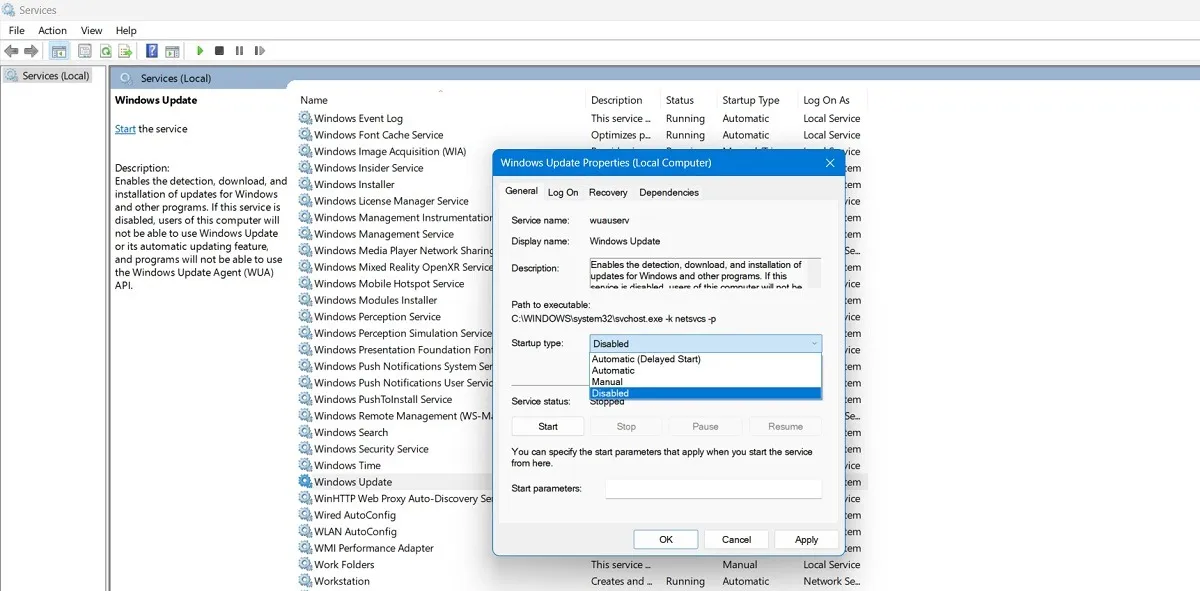
PC 上沒有什麼比更新(表面上是為了提高效能)更令人沮喪的了,但它卻讓您的系統陷入困境。不幸的是,微軟在這方面仍有工作要做。 Windows 的其他問題包括工作列圖示遺失、Microsoft Store 無法運作和麥克風故障。我們也可以幫您解決這些問題!
圖片來源:Pixabay。所有螢幕截圖均由 Sayak Boral 提供。



發佈留言